تتضمن طريقة عرض backstage في Publisher، التي يتم الوصول إليها بالنقر فوق "ملف >معلومات العمل" و"مدقق التصميم" و"معلومات الخط المضمنة" الخاصة بالمنشور. يمكنك إنشاء مجموعة معلومات العمل الخاصة منشورك وعرضها وتحريرها وتشغيل "مدقق التصميم" لمعاينة المشاكل المحتملة وإصلاحات المنشور وإدارة الخطوط والالاستبدال.
مجموعات معلومات الأعمال هي مجموعات مخصصة من المعلومات، حول فرد أو مؤسسة يمكن استخدامها لتعبئة الأماكن المناسبة بسرعة في المنشورات، مثل بطاقات العمل والنشرات النشرية.
يمكن أن تتضمن مجموعة معلومات العمل مكونات مثل اسم الفرد أو موقعه الوظيفي أو الملقب به أو اسم المؤسسة أو العنوان أو رقم الهاتف أو رقم الفاكس وعنوان البريد الإلكتروني أو خط العلامة أو الشعار والشعار. يمكنك إنشاء العديد من مجموعات معلومات العمل المختلفة كما تريد.
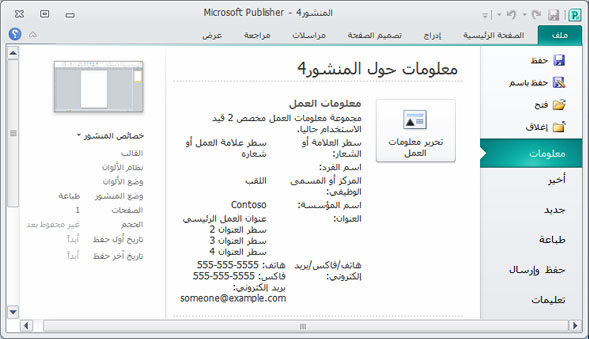
إنشاء مجموعة معلومات عمل
-
انقر فوق ملف >معلومات >معلومات العمل.
-
اختر مجموعة "معلومات العمل" من القائمة المنسدل، أو انقر فوق "جديد".
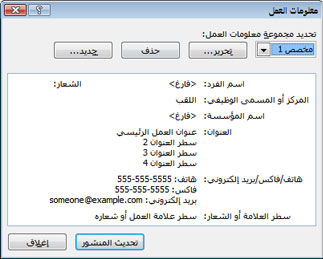
-
في مربع الحوار "إنشاء مجموعة معلومات عمل جديدة"، أدخل المعلومات التي تريدها، وأدخل اسما في مربع نص اسم مجموعة معلومات العمل، ثم انقر فوق "حفظ".
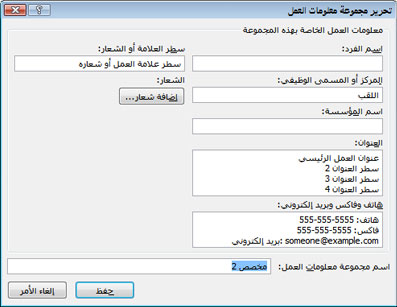
-
إذا كنت تريد استخدام مجموعة المعلومات الجديدة في المنشور مباشرة، انقر فوق "تحديث المنشور" في مربع الحوار "معلومات العمل" الذي يظهر بعد النقر فوق "حفظ".
تحرير مجموعة معلومات عمل أو حذفها
-
انقر فوق ملف > معلومات >معلومات العمل.
-
في مربع الحوار "معلومات العمل"، حدد مجموعة المعلومات التي تريد تحريرها أو حذفها.
-
لتحرير مجموعة المعلومات، انقر فوق "تحرير" ثم في "تحرير مجموعة معلومات العمل"، قم بتحرير الحقول التي تريد تغييرها، ثم انقر فوق "حفظ".
-
لحذف مجموعة المعلومات، انقر فوق "حذف"،ثم انقر فوق "نعم".
سيصدر جزء المهام "مدقق التصميم" قائمة بجميع مشاكل التصميم التي تم الكشف عنها في المنشور، مثل عناصر التصميم التي تكون خارج الصفحة جزئيا أو تجاوز النص في القصة أو صورة تم قياس حجمها بشكل غير متناسب. في بعض الحالات، سيكون لديك خيار اختيار تصحيح تلقائي لهذه المشاكل. في حالات أخرى، يجب إصلاح المشكلة يدويا.
-
انقر فوق ملف > معلومات >"تشغيل مدقق التصميم".
لمزيد من المعلومات حول "مدقق التصميم"، الرجاء مراجعة: مدقق التصميم.
إدارة الخطوط المضمنة
إن تضمين الخطوط في المنشور هو أحد أفضل الطرق لضمان توفر خط دائما، حتى لو قمت بنقل المنشور إلى كمبيوتر جديد أو نقله إلى خدمة طباعة تجارية.
يمكنك تضمين خطوط TrueType فقط، وبعد ذلك فقط إذا كان ترخيصها يسمح بتضمينها. تسمح كل خطوط TrueType المضمنة في Publisher بتضمينها.
تزيد الخطوط المضمنة من حجم ملف المنشور، لذا قد ترغب في الحد من عدد الخطوط التي قمت بتضمينها. يمكنك اختيار تضمين كل الخطوط (باستخدام خطوط النظام أو بدونها)، أو بعض الخطوط الفردية فقط، أو مجموعات فرعية من خطوط معينة.
ملاحظة: يقوم Publisher بتضمين خطوط TrueType بشكل افتراضي عند استخدام "معالج الحزم" و"الانتقال" لتحضير المنشور لاستخدام خدمة طباعة تجارية. لست بحاجة إلى تحديد هذا في مربع الحوار "خطوط" قبل تشغيل المعالج.
تضمين كل خطوط TrueType
عند تضمين الخطوط في المنشور، لا يتم تضمين خطوط النظام الشائعة في الخطوط المضمنة لأنه من المرجح أن يتم تثبيتها على معظم أجهزة الكمبيوتر الأخرى. يمكنك اختيار ما إذا كنت تريد تضمين خطوط النظام أم لا. (على سبيل المثال، يمكنك اختيار تضمينها عندما تعلم أن الشخص الذي يعمل على المنشور لا لديه حق الوصول إليه.)
-
انقر فوق ملف > معلومات > إدارة الخطوط المضمنة.
-
في مربع الحوار "خطوط"، حدد خانة الاختيار "تضمين خطوط TrueType" عند حفظ المنشور.
-
لتضمين خطوط النظام، قم بمسح خانة الاختيار "عدم تضمين خطوط النظام الشائعة".
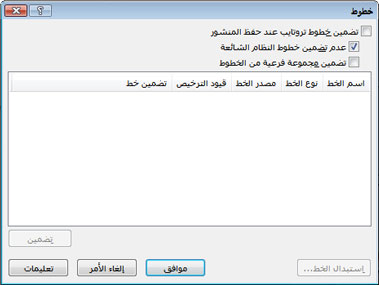
ملاحظة: إذا كان Publisher قد تعلمك أنك استخدمت خطوطا لا يمكن تضمينها، انقر فوق موافق. راجع خدمة الطباعة التجارية للتأكد من أن الخدمة لديها حق الوصول إلى الخطوط غير المضمنة. إذا لم يكن لدى خدمة الطباعة حق الوصول إلى هذه الخطوط، فسوف تحتاج إلى مناقشة استخدام خطوط بديلة في المنشور.










